如何在PS里面设置动作对图片进行批处理?
1、第一步:打开PS软件,打开一张你需要修改的图片。
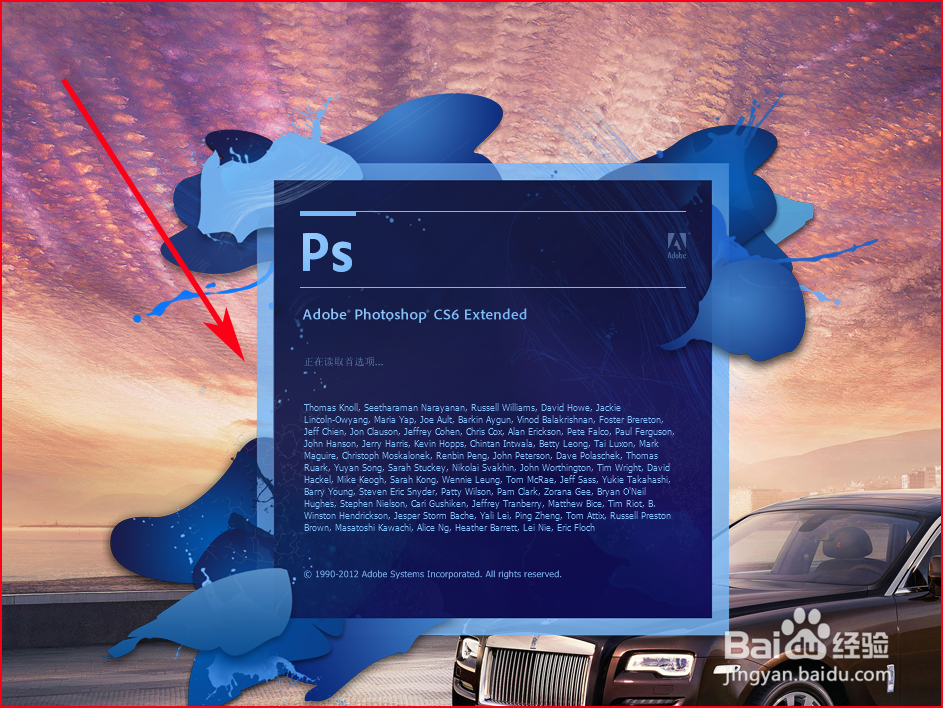
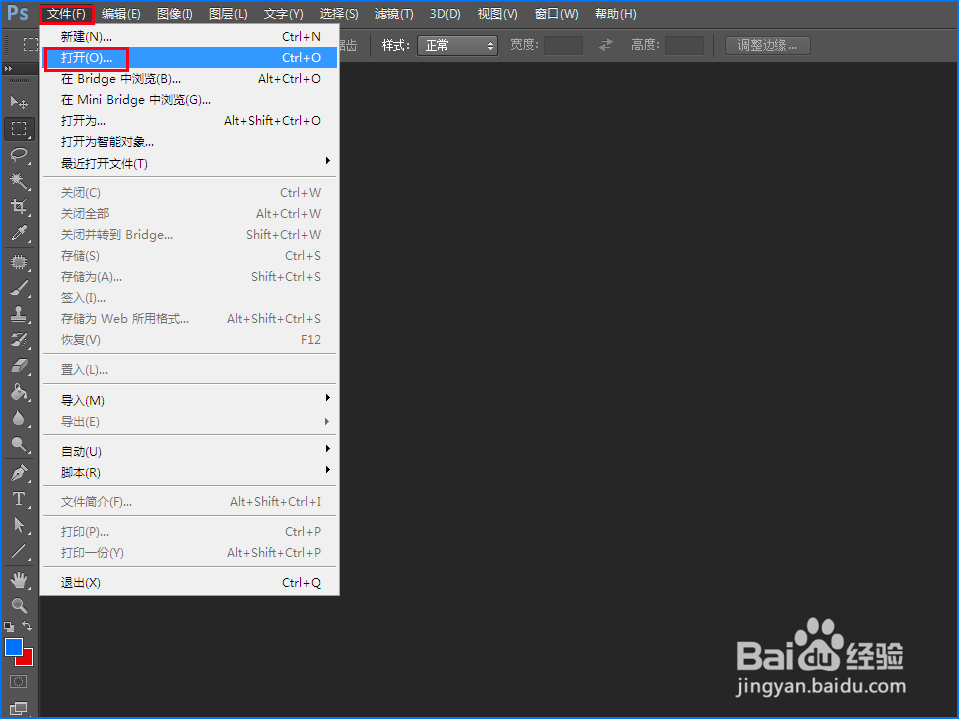
2、第二步:在菜单栏单击【窗口】——【动作】,也可以使用快捷键,但因为很多版本快捷键不一样,所以建议一步一步来。
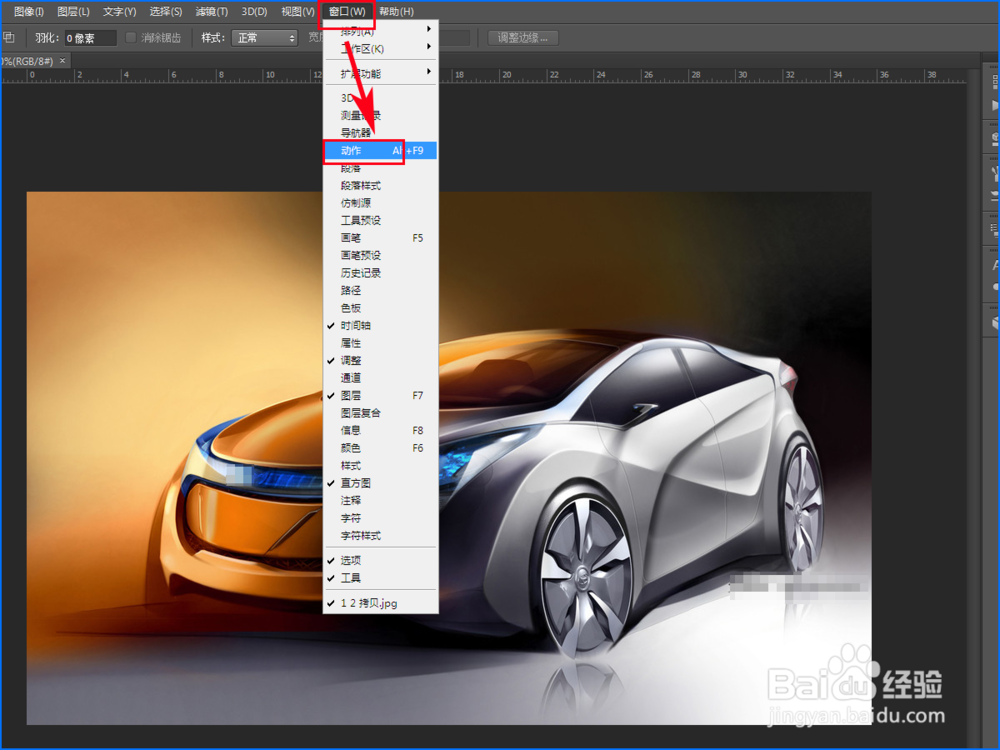
3、第三步:这时候右上角会出现一个‘动作’畼对话框,点击下面的【创建新动作】,然后会出现一个【新建动作】对话框,给新动作取一个容易记住的名字,然后设置一下快捷键,最后点击【记录】。


4、第四步:这时候我们就可以开始对图片进行处理,剪切、描边、调亮、对比度,你想怎么处理都行,甚至你可以加入最后图片是保存在哪里这一步,但一定要记住,在动作设置中,当你要把图片保存到文件夹设为动作最后一步,必须点击【存储为】或者【另存为】,否则系统会直接替换你之前的图片。


5、第五步:所有动作你都操作完了,这时候记得点击右上角的【动作】下面第一个正方形图表,这是保存动作的意思。

6、第六步:保存完之后你可以开始进行批处理了,首先点击【文件】——【自动】——【批处理】。然后会弹出一个【批处理】的对话框。然后进行对【动作】、【源】、【目标】、【文件命名】进行设置,最后点击【确定】。然后你就可以坐着等系统自己给你整个文件夹的图片进行自动处理了。

声明:本网站引用、摘录或转载内容仅供网站访问者交流或参考,不代表本站立场,如存在版权或非法内容,请联系站长删除,联系邮箱:site.kefu@qq.com。
阅读量:123
阅读量:84
阅读量:192
阅读量:119
阅读量:168